Как легко загружать и делиться изображениями из SnagIt
Snagit / / March 18, 2020
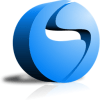 Если вы снимаете много скриншотов, возможно, Snagit вам понравится. Однако единственное, что раздражает в создании снимков экрана, - это необходимость загружать их и делиться ими через Интернет, особенно на досках объявлений / форумах.
Если вы снимаете много скриншотов, возможно, Snagit вам понравится. Однако единственное, что раздражает в создании снимков экрана, - это необходимость загружать их и делиться ими через Интернет, особенно на досках объявлений / форумах.
Snagit имеет много новых функций, и одна из них - аксессуар screencast.com для хранения и быстрого отображения ваших изображений и скриншотов, снятых с помощью SnagIt!
Screencast.com это сайт, созданный Techsmith для обмена фотографиями и их хранения в Интернете, но в основном для обмена. Исходя из той же компании, которая представила SnagIt, она работает с программой почти безупречно. Одна из моих первых проблем с хранением фотографий в Интернете - это условия обслуживания и политика конфиденциальности. На Screencast оба удивительны; Вы не только сохраняете все интеллектуальные права на свои изображения, но и во время тура по продукту они особо отмечают, что «вы должны контролировать права на ваш контент». Звук заводной? Давайте перейдем к самой интересной части!
Как загрузить файлы для онлайн-обмена непосредственно из SnagIt с помощью Screencast
1. Если у вас его еще нет, посетите http://www.sccreencast.com/ и Зарегистрироваться для учетная запись.

2. Процесс регистрации быстрый. Обязательно щелчокБесплатный аккаунт если вы не хотите получать запрос на информацию о кредитной карте.
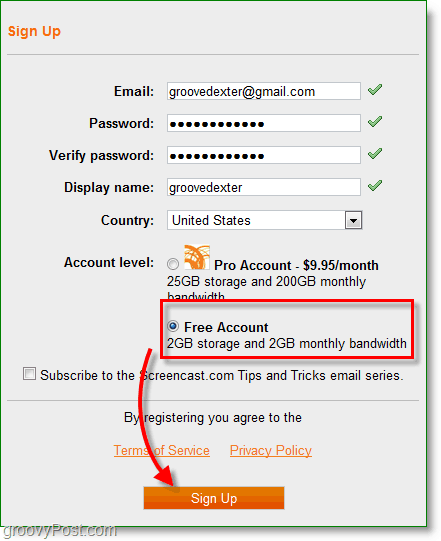
3. Ищите подтверждение по электронной почте; он должен появиться мгновенно, но проверьте папку со спамом, если она не появляется. открыто подтверждение по электронной почте а потом щелчок ссылка для активации. Ваш аккаунт сейчас активен!
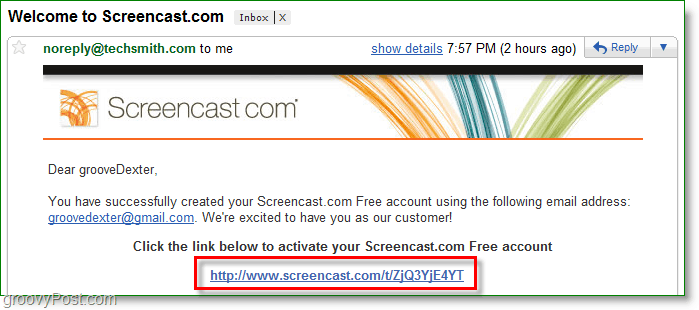
4. В вашем интернет-браузере Посещениеhttp://www.techsmith.com/snagit/accessorycategory.asp? CatID = 1. Вы также можете попасть туда из меню SnagIt. SnagIt Button> Ресурсы> Загрузить аксессуары Snagit.
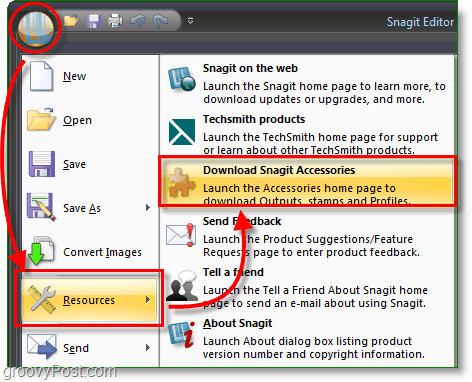
5. Просматривать Выходы категория, а затем Скачать Screencast.comвыход аксессуар. Загружаемый файл находится в странном формате .snagacc, но просто запустите файл, и SnagIt будет знать, что с ним делать.

6. Как только аксессуар завершит установку, откройте SnagIt. Перейти к послать вкладка, то под Screencast.com кнопка щелчокПараметры.
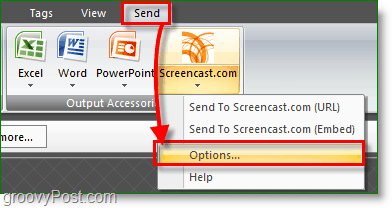
7. щелчокВсегда используйте этот знак в информации а потом Войти ваш вход в систему с момента, когда вы зарегистрировались ранее. Если вы хотите отобразить изображение на веб-сайте, то щелчокПолучить код для вставки Если вы просто хотите, чтобы люди могли перейти по вашей ссылке, щелчокПолучить URL. В целях организации и предотвращения беспорядков рекомендуется Создайте скоросшиватель использовать по умолчанию для загруженных изображений. щелчок маленький скоросшивательикона.
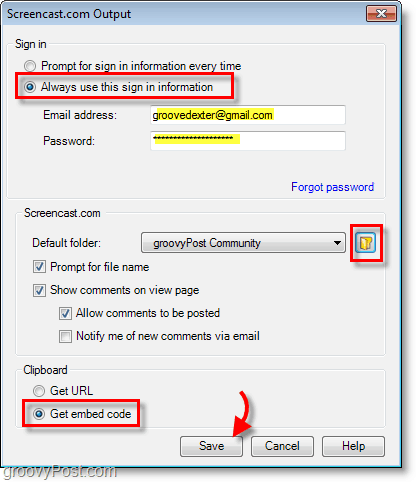
8. Тип Название папки и описание, если хотите. потом Выбрать Настройки конфиденциальности, Я рекомендую скрытый или общедоступный, поскольку цель этого аксессуара состоит в том, чтобы упростить обмен снимками экрана.
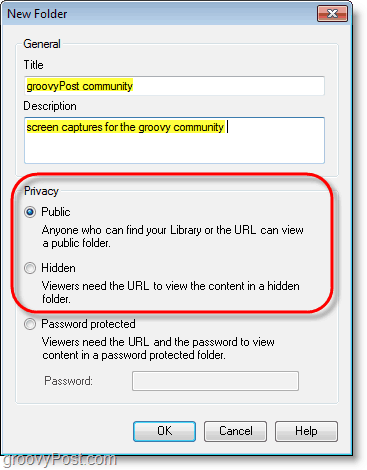
9. Теперь, когда все настроено, все, что вам нужно сделать, это щелчок послать вкладка, а затем щелчок Screencast.com кнопка. Ваше изображение автоматически загрузится прямо в ваш онлайн-альбом.
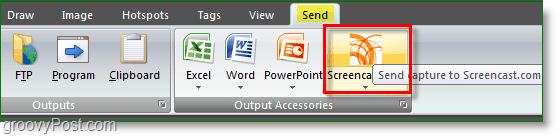
По завершении загрузки вы увидите уведомление в правом нижнем углу панели задач. HTML-код для вставки вашей фотографии автоматически копируется в буфер обмена. Теперь вы можете посетить практически любой сайт Вставить и Viola, обмен изображениями в 1 клик непосредственно из SnagIt.
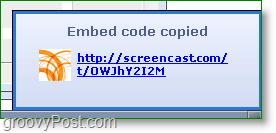
Теперь предоставлено, есть много вариантов использования с Screencast.com. Например, вам не нужно использовать SnagIt для доступа и использования Screencast.com. В течение следующих нескольких дней я буду копать глубже и покажу вам еще больше интересных функций об этом сервисе, а также о других инструментах TechSmith, которые хорошо интегрируются с ним (jing…) :)
Упоминал ли я TechSmith - одна из моих любимых компаний? Groovy инструменты наверняка выходят из этих парней!

